Kuidas teha Macis töölaua otseteid
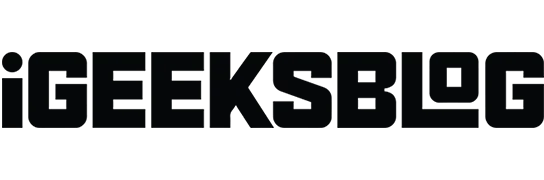
Otseteed võimaldavad kiiret juurdepääsu sageli kasutatavatele üksustele, nagu failid, kaustad ja rakendused. Töölaua otseteede loomiseks kulub mõni sekund ja saate need igal ajal eemaldada. Selles artiklis olen loetlenud kõige lihtsamad meetodid töölaua otseteede loomiseks Macis.
Looge Macis failide ja kaustade jaoks töölaua otseteid
- Käivitage Finder.
- Valige otsetee loomiseks fail või kaust.
- Paremklõpsake ja valige “Loo alias”.
- Lohistage aliase fail/kaust töölauale.
- Klõpsake nuppu “Tagasi” ja soovi korral nimetage varjunimi ümber.
Kas soovite vaadata algset pseudonüümi faili? Kasutage järgmisi samme.
- Paremklõpsake otsetee kausta.
- Valige Kuva originaal.
Märge. Teie loodud otsetee töötab edasi ka siis, kui algne kaust teisaldatakse.
Looge Macis töölaua otseteid pukseerimisega
Kui ülaltoodud meetod on teie jaoks liiga tugev, saate oma Macis pseudonüümi loomiseks järgida neid lihtsaid samme.
- Navigeerige kausta või faili.
- Vajutage valikut (⌥) + Cmd (⌘) ja lohistage üksus töölauale.
Looge Mac Finderis kaustas Rakendused töölaua otseteid
Erinevalt teistest failidest ja kataloogidest toimib kausta Rakendused sisu erinevalt.
Rakenduste kausta varjunime loomine on oluliselt kiirem kui failide või kaustade loomine, kuna peate lihtsalt rakenduse töölauale pukseerima. Voila!
Looge Macis veebisaidi jaoks töölaua otsetee
Veebisaidi otsetee võimaldab teil minna veebilehele ühe klõpsuga, ilma et peaksite järjehoidjaid uurima või aadressiribale URL-i tippima. Selle saate luua järgmiselt.
- Avage veebibrauser.
- Minge kindlale veebisaidile.
- Muutke brauseriakna suurust, et töölaud oleks nähtav.
- Valige aadressiribalt URL.
- Lohistage valitud URL töölauale. Või mis tahes muu soovitud koht.
KKK
Saate luua macOS Venturas klaviatuuri otseteed, kui avate System Preferences → Keyboard → valige Keyboard Shortcuts → saate nüüd luua erinevatesse jaotistesse erinevaid kiirklahve vastavalt oma vajadustele.
Chrome’i otsetee lisamiseks Maci töölauaekraanile minge Finder → Rakendused → valige Chrome → vajutage valikut + käsku ja lohistage see oma töölauale.
Allkirjastamine…
Ülalkirjeldatud meetodid on töölaua otseteede loomiseks kõige lihtsamad. Oli veel üks, mida ma ei lisanud, kuna see nõudis terminali kasutamist ja oli natuke keerulisem.
Lisaks muudavad kõik ülaltoodud lähenemisviisid otseteede loomise lihtsamaks, kuid on suur võimalus, et loote need vales kohas. Sel juhul võite tegevuse tühistamiseks lihtsalt vajutada klahvikombinatsiooni Cmd (⌘) + Z või lohistada varjunime lihtsalt prügikasti ja kustutada.



Lisa kommentaar